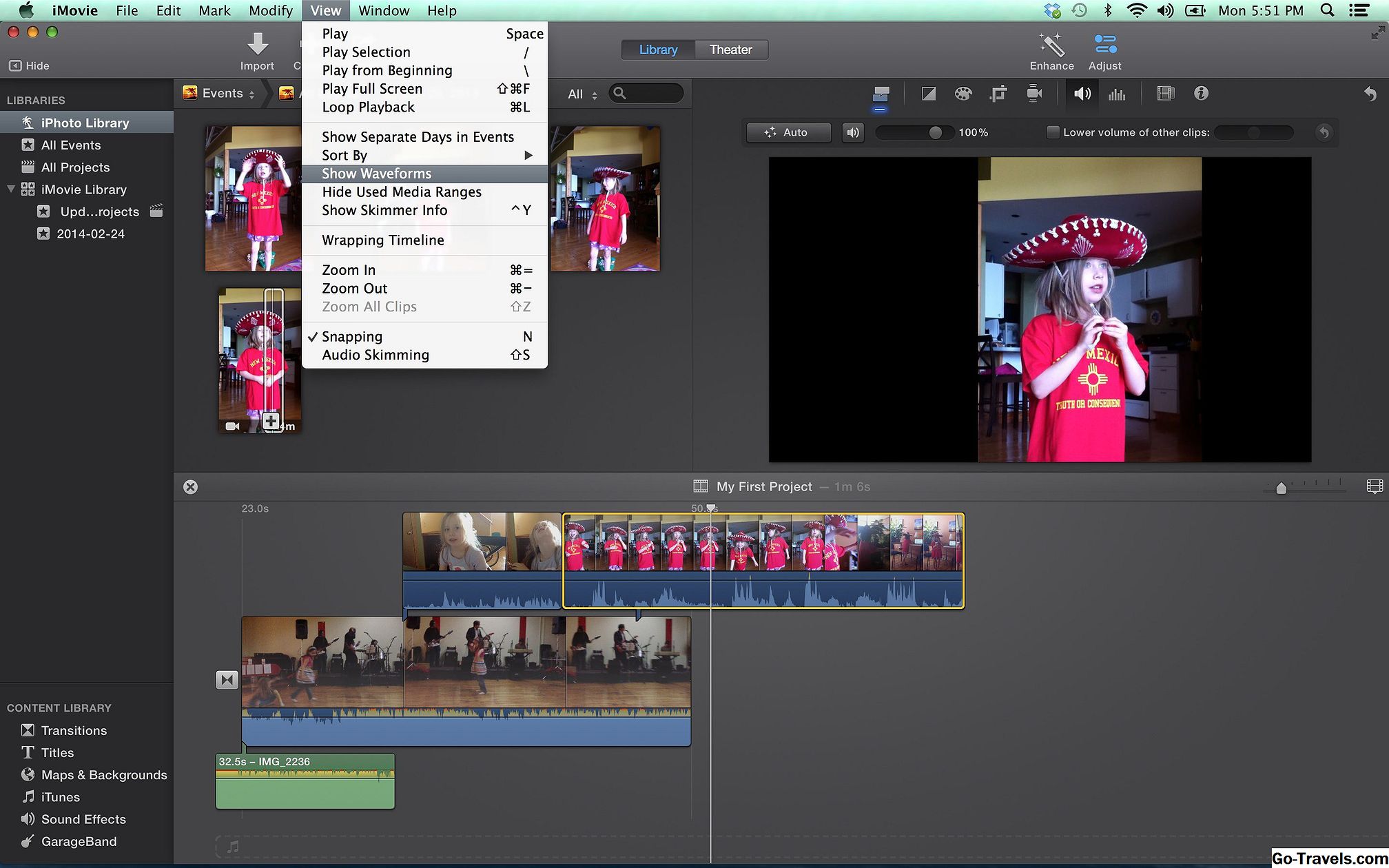Pošiljanje ene ali dveh datotek prek e-pošte ni nič posebnega, če pa pošiljate več e-poštnih sporočil, še posebej na ducate ali več, je najboljši način za to, da najprej vstavite vse datoteke v datoteko ZIP.
Datoteke ZIP so podobne mapam, razen če delujejo kot datoteke. To pomeni, da lahko daste vse datoteke, ki jih želite poslati v to posebno mapo, in ko je čas za njihovo pošiljanje, bo vaš e-poštni odjemalec obravnaval kot datoteko, kar pomeni, da bo poslana samo ena datoteka (datoteka ZIP).
Pošiljanje poštnih datotek po e-pošti ohranja vse urejeno v eni mapi. Ko prejemnik prejme vaš e-poštni naslov, lahko odpre datoteko ZIP in si ogleda vse datoteke in mape, ki ste jih shranili.
01 od 03Datoteke vstavite v datoteko ZIP

Poiščite vse datoteke, ki jih želite vključiti v datoteko ZIP. To lahko storite za svoje notranje trde diske, kot so pogon C: flash diski, zunanji trdi diski, predmeti na namizju, dokumenti, slike itd.
Ni važno, koliko datotek želite vključiti v datoteko ZIP; koraki so enaki:
- Izberite datoteke in / ali mape, ki jih želite stisniti.
- Pokazali bodo, da so bili izbrani.
- Z desno miškino tipko kliknite enega od izbranih elementov.
- Pojdi do Pošlji> Stisnjena (stisnjena) mapa.
Če imate več datotek z različnih lokacij, ki jih želite vključiti v isto datoteko ZIP, naredite samo enega za začetek. Potem povlecite in spustite preostale datoteke v datoteko ZIP in jih bodo kopirali. Lahko jih spustite na eno hkrati ali več naenkrat.
Opomba: Zgoraj navedena metoda je, kako naredite datoteke ZIP v sistemu Windows, ne da bi uporabljali program tretjih oseb. 7-Zip, PeaZip in Keka so še druge načine za izdelavo ZIP-jev v Linuxu, Windows-u in MacOS-u.
02 od 03Poimenujte novo datoteko ZIP

Vnesite ime, ki ga želite prenašati. Naj bo nekaj opisnega, tako da lahko prejemnik na kratko razume, kaj vsebuje mapa.
Če na primer datoteka ZIP vsebuje več slik za počitnice, jo poimenujte kot nekaj podobnega Počitniške slike 2017 , ne mračno ime, kot je datoteke, ki jih želite , ali fotografije .
Možnost preimenovanja datoteke ZIP bo na voljo takoj, ko boste končali 1. korak, če pa ne vidite te možnosti, z desno miškino tipko kliknite datoteko ZIP in izberite Preimenuj.
Opomba: Datoteka ZIP, ki ste jo naredili v prejšnjem koraku, je shranjena v isti mapi, kjer ste izbrali datoteke in mape.
03 od 03Priložite datoteko ZIP kot e-poštno prilogo

Vsak e-poštni odjemalec je malo drugačen, ko gre za sestavljanje sporočil in vključitev prilog. Ne glede na program, ki ga uporabljate, poiščite področje, kjer lahko dodate datoteke kot priloge, in nato izberite datoteko ZIP, ki ste jo ustvarili.
Tako na primer tako pošljite datoteko ZIP iz programa Outlook.com:
- KlikniteNovo sporočilo.
- Če datoteko ZIP pošljete kot odgovor na obstoječe sporočilo, odprite to e-poštno sporočilo in kliknite Odgovori.
- Na spodnjem delu sporočila kliknite gumb sponka (priloga).
- KliknitePrebrskajte ta računalnik.
- Poiščite datoteko ZIP, ki ste jo ustvarili, in jo kliknite.
- KlikniteOdprto.
- KliknitePriložite kot kopijo.
Opomba: Če je datoteka ZIP prevelika za pošiljanje e-pošte, jo lahko najprej prenesete v OneDrive in pošljete prejemniku povezavo, ki jo prenese.